Windows, Android 및 iOS 기기에서 게임을 위한 Chrome 원격 데스크톱 사용

게임을 위해 Chrome Remote Desktop을 활용하는 것에 대해 궁금하세요? 우리는 설정 과정을 단계별로 안내하는 자세한 가이드를 만들었습니다.
게임을 위해 Chrome 원격 데스크톱을 사용하는 방법
- 호스트 컴퓨터에서 Chrome 원격 데스크톱 웹사이트 로 이동하여 시작합니다 . 오른쪽에 있는 다운로드를 클릭합니다. 이미 애플리케이션을 설치했다면 이 단계를 건너뛸 수 있습니다.
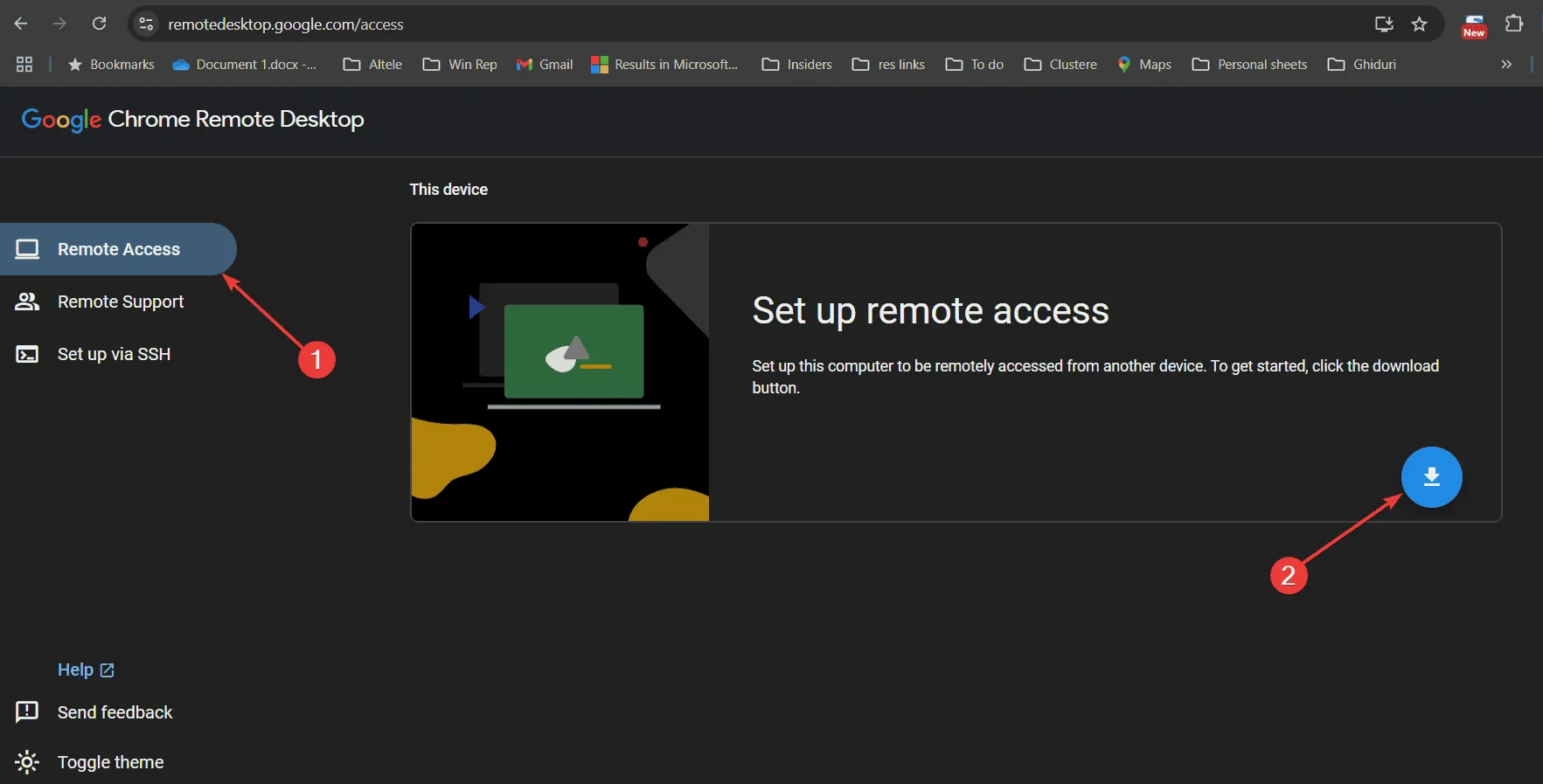
- 다음으로, Chrome에 추가를 선택한 후 수락 및 설치를 선택합니다 .
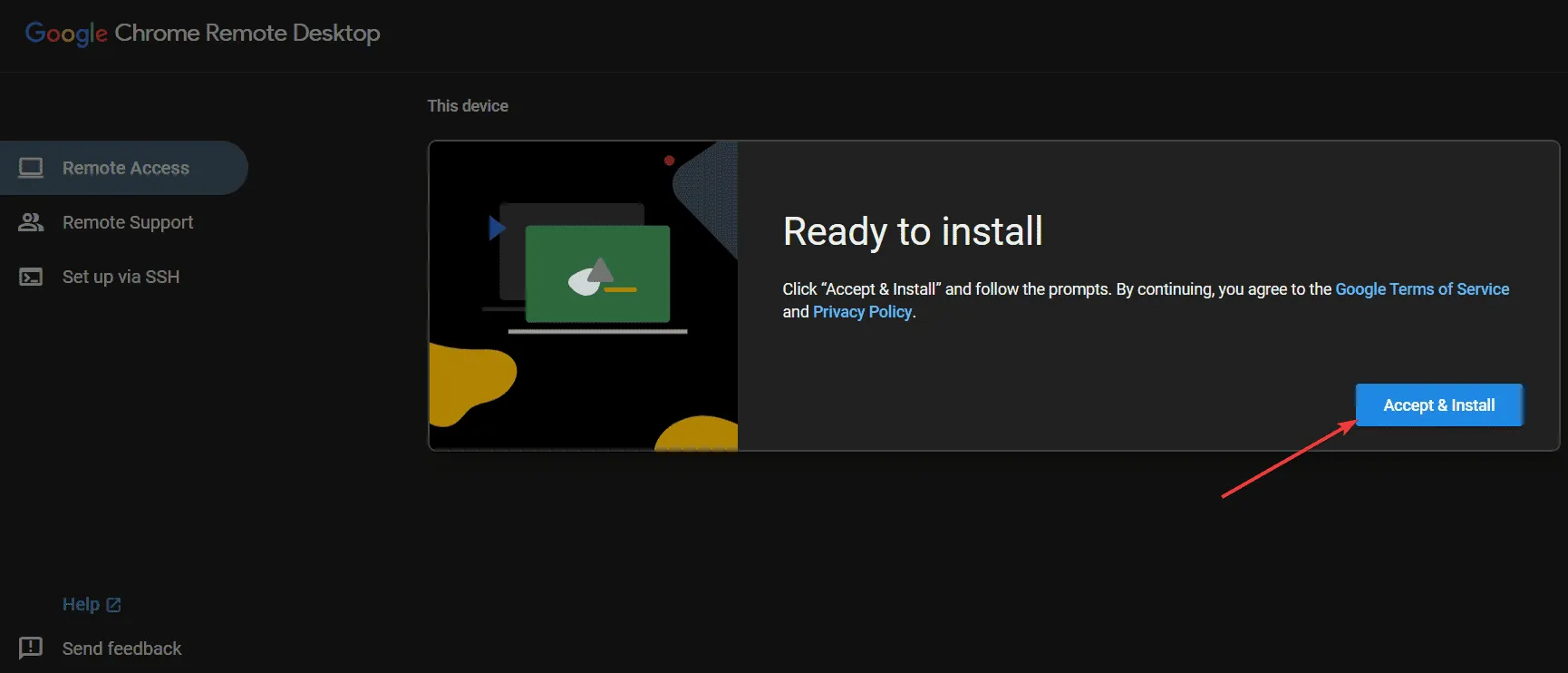
- 원격 데스크톱을 활성화하라는 메시지가 표시되면 켜기를 클릭합니다.
- 컴퓨터 이름을 지정하고 다음을 클릭합니다 .
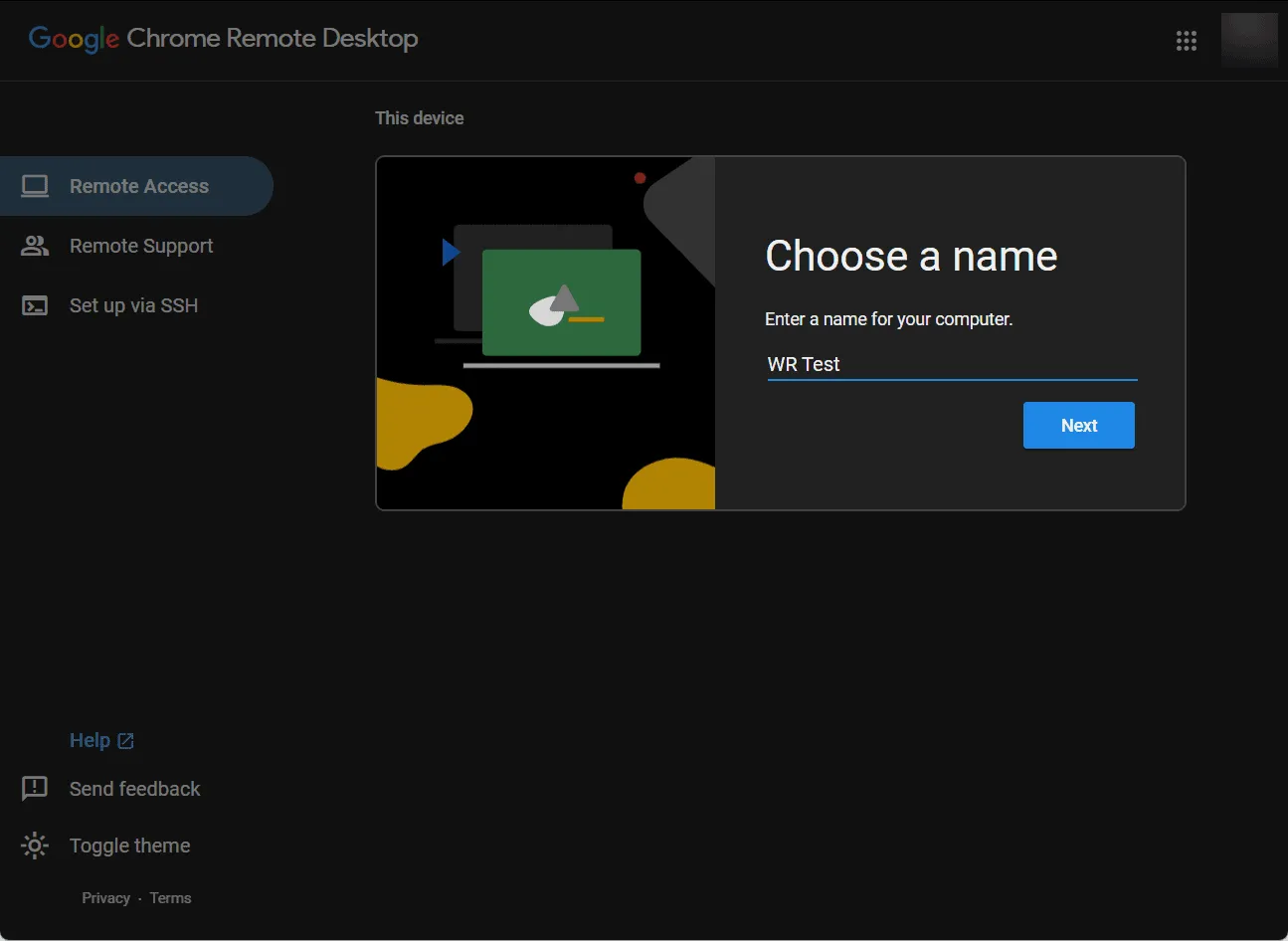
- 6자리 PIN 코드를 설정하고 확인한 후 시작을 선택하세요 .
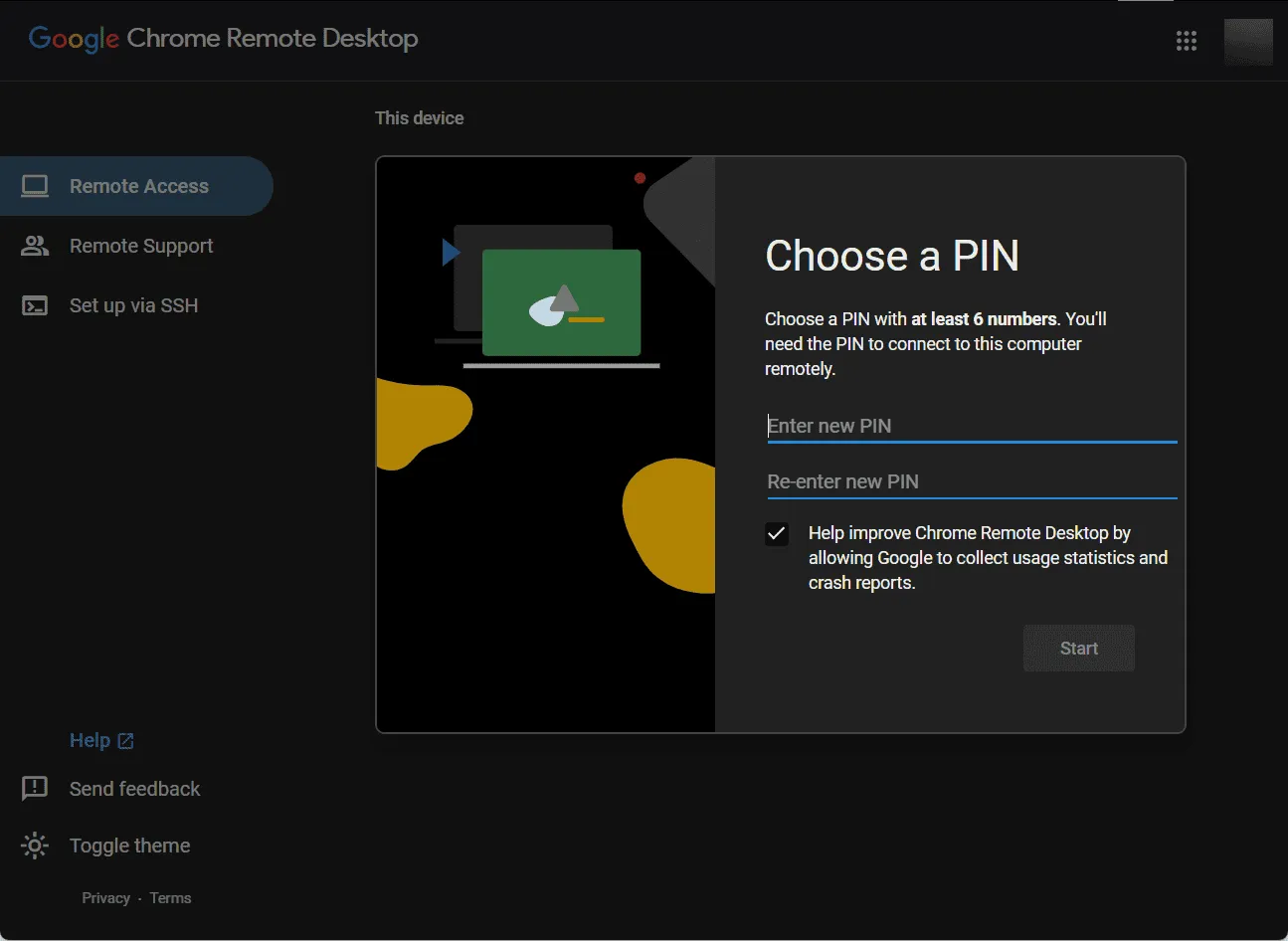
- 이어지는 창에는 Chrome 원격 데스크톱이 이제 컴퓨터에서 온라인 상태가 되었다는 메시지가 표시됩니다.
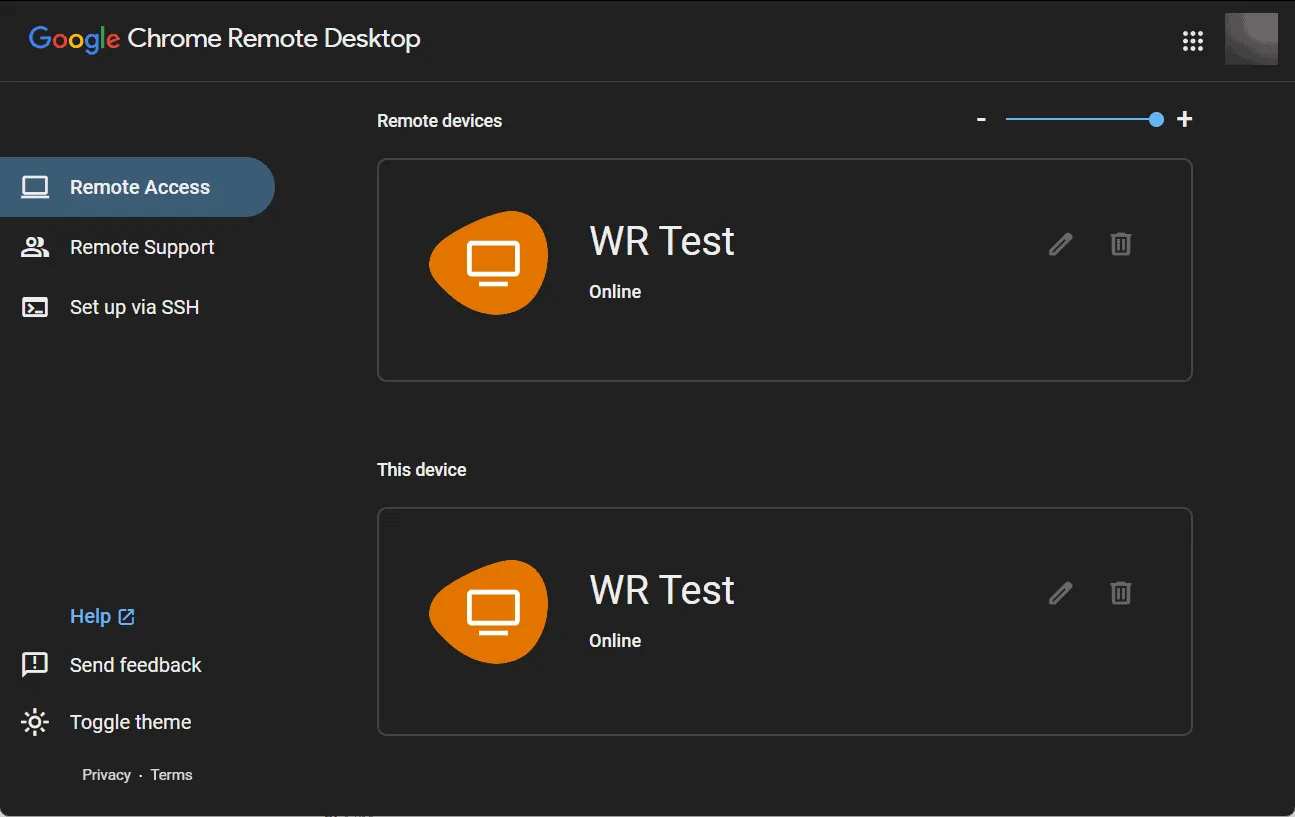
- 다른 장치에서는 Chrome 원격 데스크톱 설치 과정을 반복합니다.
- 이 장치가 호스트와 동일한 네트워크에 있는지 확인하고 동일한 Google 계정을 사용하여 로그인하세요.
- 그런 다음 원격 액세스를 클릭하고 연결하려는 PC를 선택하세요.
- 호스트 머신에 설정한 6자리 PIN을 입력하세요.
- 마지막으로, 호스트 PC에서 원격으로 플레이하고 싶은 게임을 실행하고 다른 기기에서 게임을 즐겨보세요!
게임에 Chrome 원격 데스크톱을 사용하는 것은 가능하지만, 평가에 따르면 그래픽이 강렬한 게임에는 적합하지 않을 수 있습니다. 그렇긴 하지만 간단한 브라우저 게임은 원활하게 실행됩니다. 안정적인 인터넷 연결이 필수적이며, 최신 타이틀을 사용하는 경우 최상의 경험을 위해 호스트 머신에 강력한 게임 장비를 사용하세요.
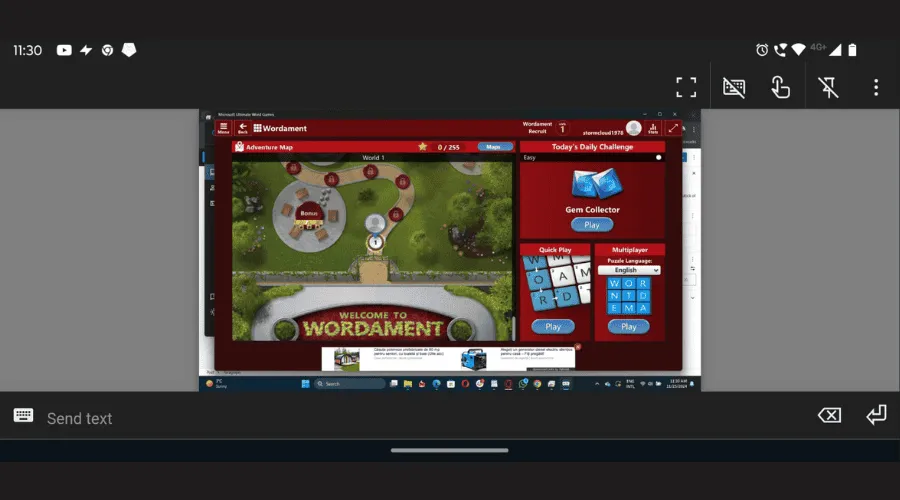
흥미로운 보너스는 Android 또는 iPhone 기기에서도 원격으로 게임을 할 수 있다는 것입니다. Google Play 또는 App Store 에서 Chrome Remote Desktop 앱을 다운로드하기만 하면 됩니다. 6자리 PIN을 입력하면 설정 완료! 당연히 호스트 PC가 온라인 상태를 유지하도록 하세요.
PC와 모바일 기기에서 Chrome 원격 데스크톱을 사용하여 게임을 하는 방법은 다음과 같습니다.
여러분의 경험이나 궁금한 점이 있으시면 아래 댓글란에 공유해 주세요!


답글 남기기